
Kama unavyojua, katika nyaraka za maandishi, pamoja na ishara zinazoonekana (alama za punctuation, nk), pia haionekani, kwa usahihi, isiyo ya kuchapishwa. Miongoni mwa mapungufu hayo, tabo, vipindi, kurasa zilizovunjika na mapumziko ya ugawaji. Wao ni katika waraka, lakini kuibua hawapati, hata hivyo, ikiwa ni lazima, wanaweza daima kutazamwa.
Kumbuka: Njia ya kuonyesha ya ishara zisizofichwa katika MS Word inaruhusu sio tu kuwaona, lakini, ikiwa ni lazima, kutambua na kuondoa indents zisizohitajika, kama vile nafasi mbili au tabo zilizowekwa badala ya nafasi. Pia, katika hali hii, unaweza kutofautisha pengo la kawaida kutoka kwa muda mrefu, mfupi, quadruple au haiwezekani.
Masomo:
Jinsi ya kuondoa mapungufu makubwa katika neno.
Jinsi ya kuingiza nafasi isiyoweza kushindwa
Licha ya ukweli kwamba hali ya kuonyesha ya ishara zisizopigwa kwa neno katika hali nyingi ni muhimu sana, kwa watumiaji wengine hutiwa katika tatizo kubwa. Kwa hiyo, wengi wao, kwa makosa au kwa ujinga, wakigeuka kwenye hali hii, hawezi kujitegemea kukabiliana na jinsi ya kuzima. Ni kuhusu jinsi ya kuondoa ishara zisizo za kuchapishwa kwa neno tutasema hapa chini.
Kumbuka: Kama ilivyo wazi kutoka kwa jina, ishara zisizo za kuchapishwa hazionyeshwa, zinaonyeshwa tu kwenye hati ya maandishi ikiwa hali hii ya kutazama imeanzishwa.
Ikiwa hati yako ya neno inajumuisha ishara isiyozuiliwa, itaonekana kama hii:

Mwishoni mwa kila mstari unasimama alama “¶” , Pia iko katika masharti tupu, ikiwa ni katika waraka. Unaweza kupata kifungo na ishara hii kwenye jopo la kudhibiti kwenye kichupo. "Nyumbani" katika kikundi "Aya" . Itakuwa hai, yaani, taabu - hii ina maana kwamba hali ya kuonyesha ya alama zisizofichwa imewezeshwa. Kwa hiyo, ni muhimu tu kushinikiza kifungo sawa ili kuzima.

Kumbuka: Katika matoleo ya neno chini ya 2012. "Aya" , na kwa hiyo, na kifungo ili kuwezesha hali ya kuonyesha ya wahusika wasio na kuchapishwa ni kwenye tab "Mpangilio wa ukurasa" (2007 na hapo juu) au "Format" (2003).

Hata hivyo, wakati mwingine, tatizo haliwezi kutatuliwa, watumiaji wa ofisi ya Microsoft kwa Mac hasa wanalalamika. Kwa njia, watumiaji ambao wakiongozwa na toleo la zamani la bidhaa kwa mpya pia sio daima kupata kifungo hiki. Katika kesi hii, kuzima mode ya kuonyesha ya wahusika wasio na kuchapishwa, ni bora kutumia mchanganyiko muhimu.
Somo: Funguo za moto katika neno.

Bonyeza tu "Ctrl + Shift + 8".
Njia ya kuonyesha ya wahusika wasiochaguliwa itaondolewa.

Ikiwa haikukusaidia, inamaanisha kuwa ishara zisizoweza kuambukizwa zimewekwa katika mipangilio ya neno ya neno, pamoja na ishara nyingine zote za kupangilia. Ili kuzuia maonyesho yao, fuata hatua hizi:
1. Fungua orodha. "Faili" na chagua "Chaguzi".

Kumbuka: Mapema katika MS Word badala ya kifungo. "Faili" Kulikuwa na kifungo. "MS Office" , na sehemu "Chaguzi" Inaitwa. "Mipangilio ya Neno".
2. Nenda kwenye sehemu hiyo "Screen" na kupata uhakika huko "Daima onyesha ishara hizi za kupangilia kwenye skrini".

3. Ondoa tiba zote isipokuwa "Vitu vya kumfunga".
4. Sasa ishara zisizo za kuchapishwa hazitaonyeshwa hasa katika waraka, angalau mpaka wewe mwenyewe ugeuke kwenye hali hii kwa kushinikiza kifungo kwenye jopo la kudhibiti au kutumia mchanganyiko muhimu.
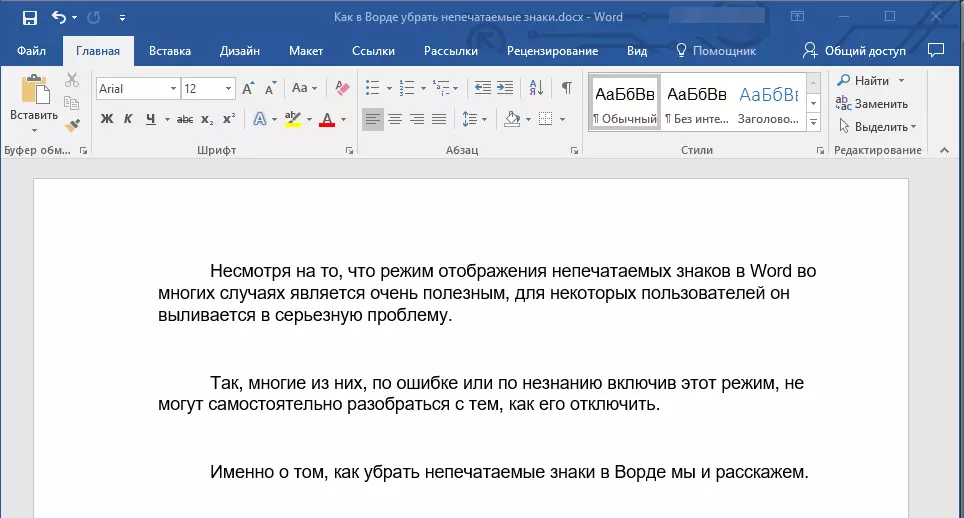
Juu ya hili, kila kitu, kutoka kwa makala hii ndogo umejifunza jinsi ya kuzima maonyesho ya ishara zisizo za kuchapishwa katika hati ya maandishi ya neno. Mafanikio kwako zaidi bwana utendaji wa programu hii ya ofisi.
